WF8266R無線遙控車
步驟概要:
1.硬體接線
2.設定WF8266R及筆電的無線網路在同一網域
3.啟動scratch2.0離線版,匯入擴充積木(JS檔)後寫程式操控
註:使用無線遙控會受wifi訊號影響,無線基地台(AP)如果不穩定會影響操控。
———————————–
材料:
wf8266r、自走車(智能小車)底盤套件、L298N 馬達驅動板、電線、外接電池(盒)、麵包板、烙鐵、焊錫。
組合:
1.先將直流減速馬達的電線焊接出來(用軟的電線,硬線容易將馬達的連接銅片折斷)
2.再依照說明書將自走車的底盤、馬達、輪子等組裝完成。
鎖馬達時要注意螺絲方向,以免螺絲伸出卡到輪緣。
3.馬達連接
自走車底盤套件,動力就是直流減速馬達,WF8266R的輸出訊號無法直接驅動馬達,需要使用一個L298N 馬達驅動板來協助。


12V連接外部電源,可以直接連接兩顆串接的18650電池盒的正極。
GND接麵包板和wf8266r的GND及電池盒的負極共接。
5V接麵包板和wf8266r的5V共接。
IN1~IN4分別接wf8266r的12、13、14、15
OUT1、OUT2接左邊馬達
OUT3、OUT4接右邊馬達
直流馬達 | 旋轉方式 | IN1 | IN2 | IN3 | IN4 |
M1 | 正轉 | 高 | 低 | – | – |
反轉 | 低 | 高 | – | – | |
停止 | 低 | 低 | – | – | |
M2 | 正轉 | – | – | 高 | 低 |
反轉 | – | – | 低 | 高 | |
停止 | – | – | 低 | 低 |
利用WF8266R的腳位來發出訊號,控制左、右馬達的正、反轉,讓小車前、後、左、右移動。
———————————–
WF8266R第一次使用設定
———————————-
1.接上電源
2.手機先連上WF8266R的wifi,輸入板子的密碼(貼紙上)。
PS:這張貼紙很重要要保存好,上面的QRcode可以掃描遠端(跨網域)遙控。
3.安裝APP
手機連接家裡無線網路,掃描下面的QRcode
Android : iOS :
或是在play商店搜尋[WF8266R物聯雲],安裝。
4.打開手機APP(也可以使用網頁模式),增加裝置,尋找(板子)要連的無線基地台,輸入密碼(基地台),就完成板子的無線連網設定了。
5.接著將板子的控制權加到手機上;完成上面步驟,會出現要加入的畫面,輸入別名後按右上角的[V]就加入了。
也可以直接掃描貼紙上的QR code來加入。
詳細介紹: http://wf8266.com/wf8266r/tutorials/01_Init
——————————————-
檢查WF8266R連線情形(手機)
——————————————
1.打開手機,點進去WF8266R的App,就可以看到剛剛加進來控制的板子資料,點進去
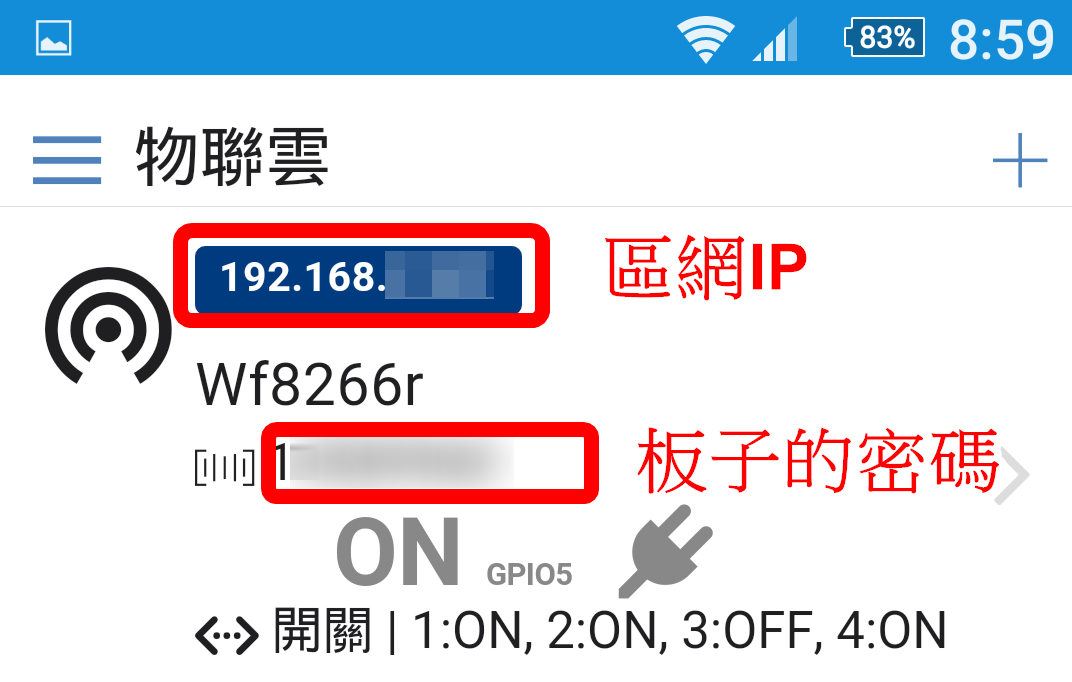
2.看到[GPIO5、4、12、13]共四個腳位的輸出情形。
這四個腳位可以跨網域(遠端)的控制,左邊是輸出為0,但是如果接公司的繼電器是[ON]
如果手機跟板子在同一個區網。
點選上面[控制器模組]中的[GPIO]可以進去做數位控制。
[PWM]模組可以模擬類比輸出。

3.可以直接用手機控制數位輸出
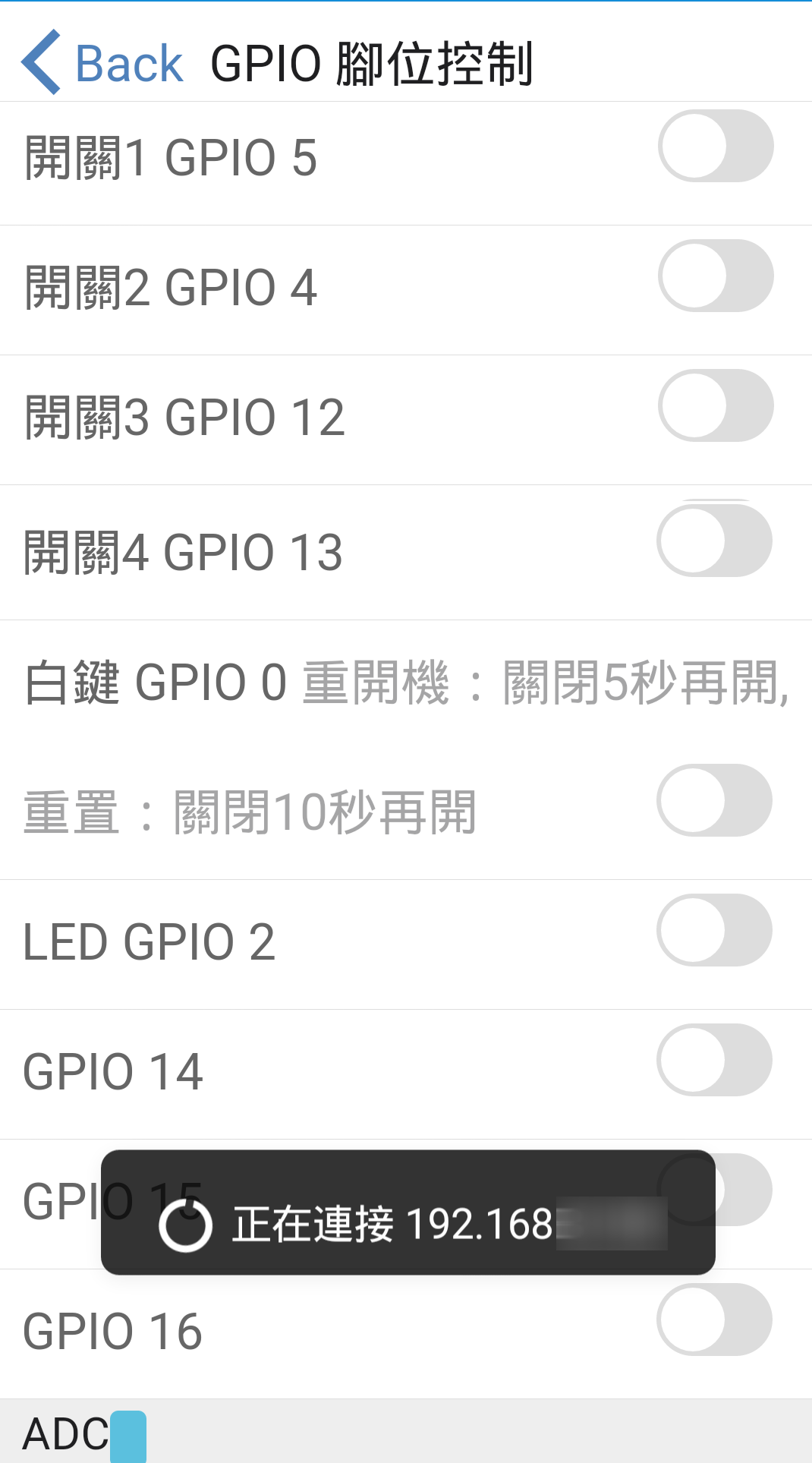
——————————————————-
檢查WF8266R連線情形(windows筆電)
——————————————————
筆電和WF8266R在同一個網段
請先安裝下面程式
https://support.apple.com/kb/DL999?viewlocale=zh_TW&locale=en_US
註:如果要使用scratch2.0操控,上面程式一定要安裝
然後在網址列打上 [ http://mywfxxxx.local ],確定一下網段是通的
裡面的的xxxx改成板子上的ID後4碼數字。
—————————-
使用scratch2.0操控
—————————
1.安裝 Scratch2 離線版
2.下載 WF8266R.js Extension (https://github.com/UNUMobile/wf8266r/blob/master/wf8266r.js/Scratch/wf8266r.json )
滑鼠右鍵點[Raw],選[另存連結為….]
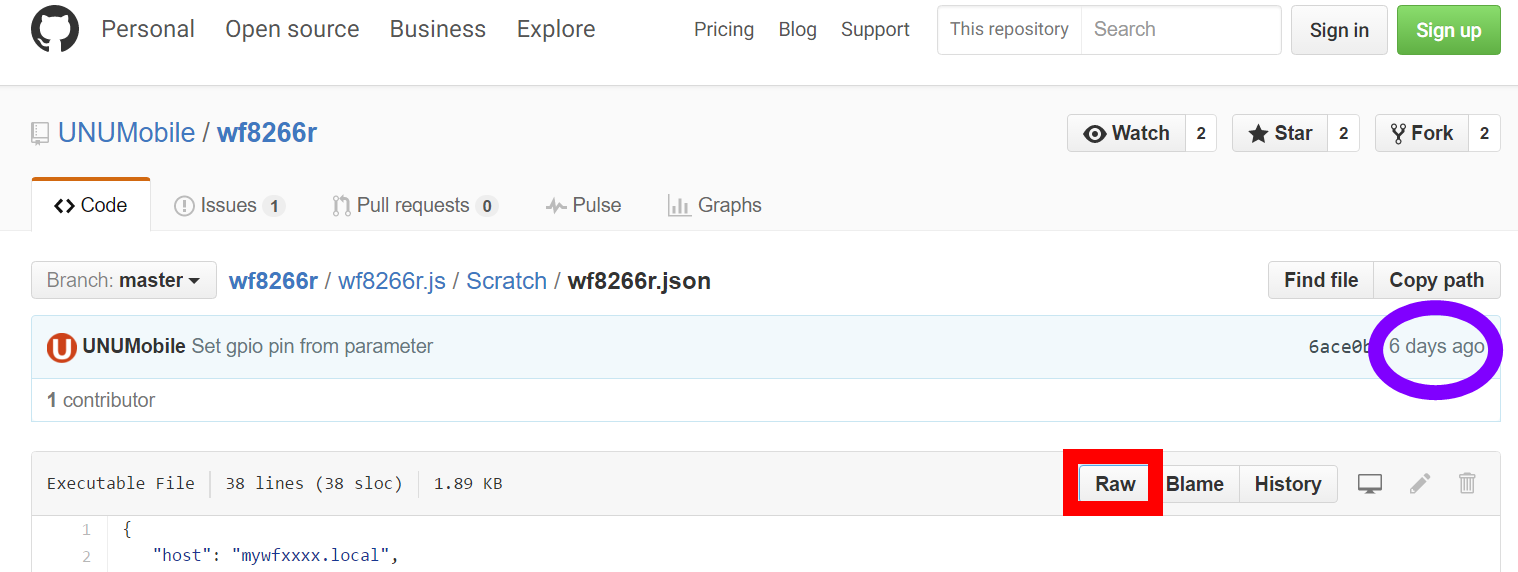
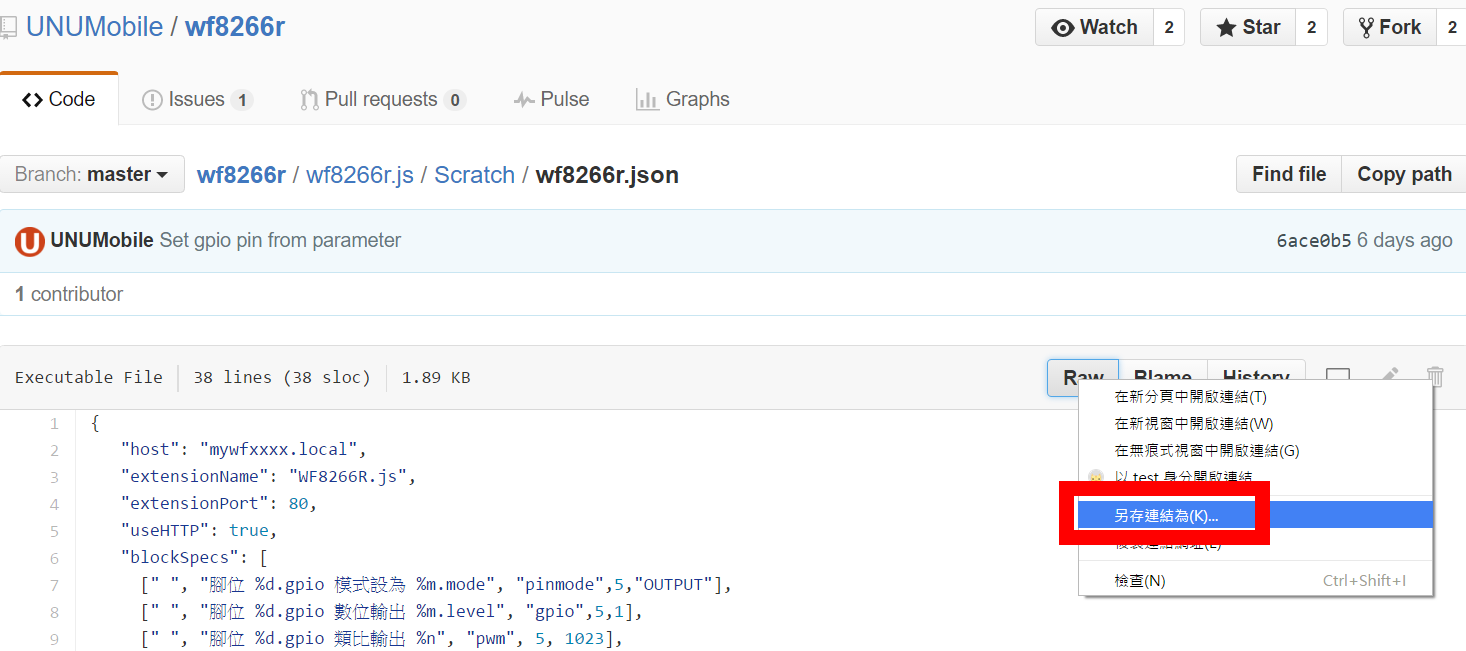
用記事本打開,
將第一行”host”: “mywfxxxx.local”,的xxxx改成板子上的ID後4碼數字,然後存檔。
3.載入 Extension
開啟Scratch 2.0離線版後,按住[Shift]鍵不放,同時滑鼠左鍵點[檔案],就會出現[匯入實驗性HTTP擴充功能],點一下,匯入 WF8266R.js(剛剛改好的那個) 檔
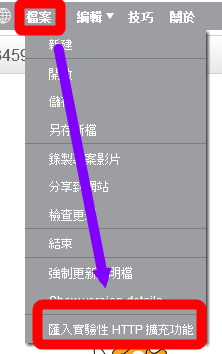
4.到[更多積木],就可以看到擴充積木了。
————————
直接用手機操控
————————
IN1~IN4分別接wf8266r的12、13、14、15
12、13腳位控制右輪(馬達M1),14、15腳位控制左輪(馬達M2)。
1.打開手機,點進去WF8266R的App,再點進去要控制的板子
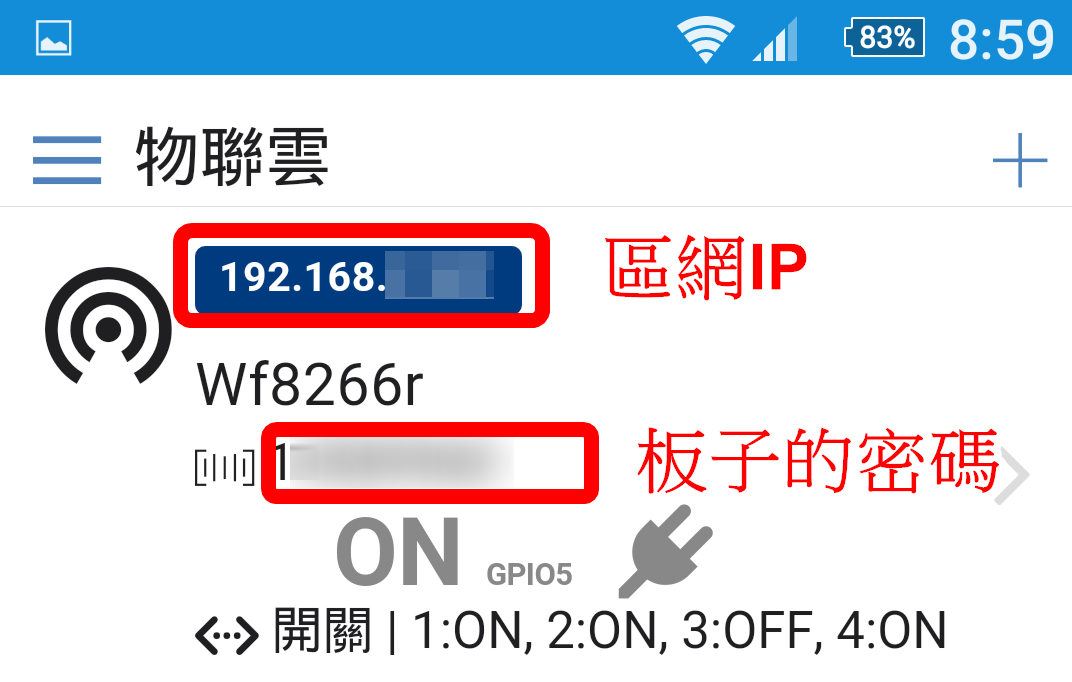
2.看到[GPIO5、4、12、13]共四個腳位的輸出情形。
如果手機跟板子在同一個區網。
點選上面[控制器模組]中的[GPIO]可以進去做數位控制。
[PWM]模組可以模擬類比輸出。(控制馬達轉動速度)

3.可以直接用手機控制12、13、14、15腳位的數值,就可以操控小車動作。
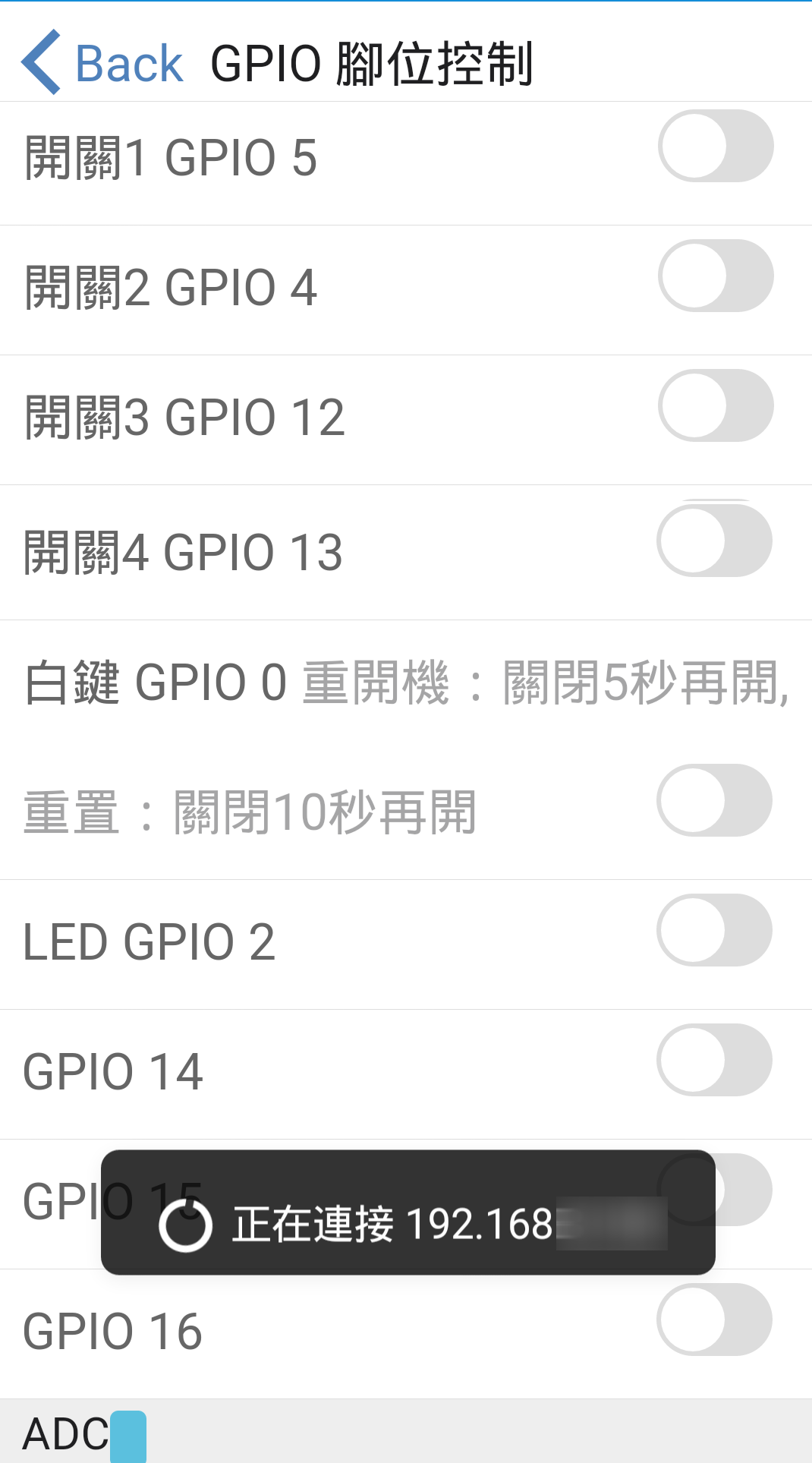
—————————–
用鍵盤操控小車
—————————-
設定停止按鍵(這裡用[空白鍵]),當發生亂跑情形時,就可以按[空白鍵]鍵停止。
用鍵盤的上、下、左、右鍵來控制車子前進、後退、左轉、右轉, [空白鍵]停止。
注意:
記得先檢查[輸入法]是否為[英],當輸入法不對時,鍵盤按鍵對應的值是錯的,無法正確反應動作。
IN1~IN4分別接wf8266r的12、13、14、15
12、13腳位控制右輪(馬達M1),14、15腳位控制左輪(馬達M2)。
A.數位控制
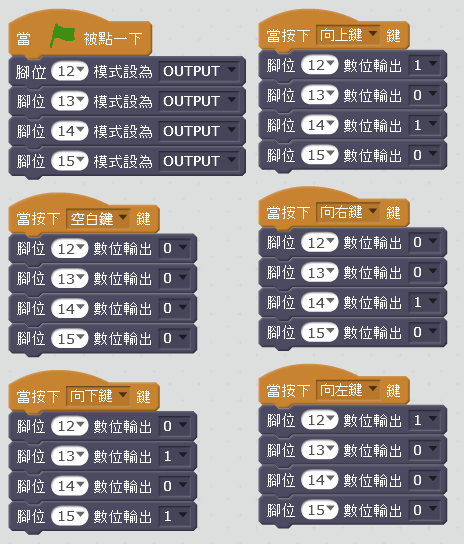
1.設定12、13、14、15為OUTPUT
2.按下按鍵分別讓個腳位輸出不同的電位,讓2顆馬達做動作
程式下載:鍵盤控制.sb2
B.數位控制(改進)
上面的程式按鍵後腳位持續輸出訊號,馬達持續運轉,感覺無法掌控。
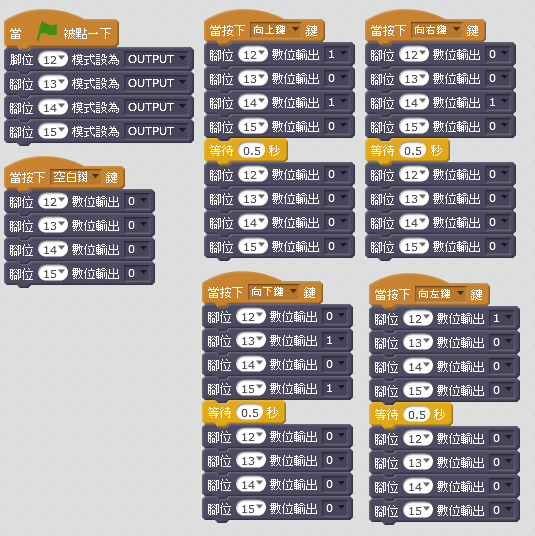
增加等待0.5秒後,停止馬達動作,這樣只要放開按鍵,經過0.5秒,馬達就停止。
感覺就是有按著按鍵才會動,放開就停止。
程式下載:鍵盤控制2.sb2
C.類比控制
前面的數位控制馬達轉動速度太快了,不好控制。改用類比控制,可以控制馬達的轉動速度。
使用類比電壓輸出,調整IN1~IN4的電壓差來控制馬達轉速,調整小車速度。
wf8266r的類比輸出範圍是0~1023,因為外接電源輸出太大,所以這裡只用300

1.設定12、13、14、15為OUTPUT
2.按下按鍵分別讓個腳位輸出不同的類比電位,讓2顆馬達做動作
程式下載:鍵盤類比控制.sb2
D.類比控制(改進)
上面的程式按鍵後腳位持續輸出訊號,馬達持續運轉,感覺無法掌控。

增加等待0.5秒後,停止馬達動作,這樣只要放開按鍵,經過0.5秒,馬達就停止。
感覺就是有按著按鍵才會動,放開就停止。
程式下載:鍵盤類比控制2.sb2
延伸:
加上 [ 紅外線避障模組 ] 及 [ 超音波感測器 ] ,可以做成 [ 避障自走車 ]。
———————————-
相關連結:
WFduino Chrome App
http://blog.ilc.edu.tw/blog/blog/868/post/97509/637303
初級班課程目錄
http://blog.ilc.edu.tw/blog/blog/868/post/97509/641433
設計視訊互動遊戲超簡單
http://blog.ilc.edu.tw/blog/blog/868/post/10898/621592
WFduino課前準備
http://blog.ilc.edu.tw/blog/blog/868/post/97509/636665
WFduino第一課(概論、連接)
http://blog.ilc.edu.tw/blog/blog/868/post/97509/636745
WFduino第二課(LED)
http://blog.ilc.edu.tw/blog/blog/868/post/97509/637840
WFduino第三課(用鍵盤控制LED)
http://blog.ilc.edu.tw/blog/blog/868/post/97509/637841
WFduino第四課(3顆LED紅綠燈)
http://blog.ilc.edu.tw/blog/blog/868/post/97509/637850
WFduino第五課(PWM模擬類比輸出)
http://blog.ilc.edu.tw/blog/blog/868/post/97509/638450
WFduino第六課(RGB三色LED)
http://blog.ilc.edu.tw/blog/blog/868/post/97509/638508
WFduino第七課(蜂鳴器)
http://blog.ilc.edu.tw/blog/blog/868/post/97509/638509
WFduino第八課(按鍵)
http://blog.ilc.edu.tw/blog/blog/868/post/97509/639090
WFduino顏色猜猜機(第8-1課)
http://blog.ilc.edu.tw/blog/blog/868/post/97509/639091
WFduino第九課(可變電阻)
http://blog.ilc.edu.tw/blog/blog/868/post/97509/639092
WFduino第十課(光敏電阻)
http://blog.ilc.edu.tw/blog/blog/868/post/97509/639093
WFduino第十一課(伺服馬達)
http://blog.ilc.edu.tw/blog/blog/868/post/97509/639094
WFduino第十二課(超音波感測器)
http://blog.ilc.edu.tw/blog/blog/868/post/97509/639095
WFduino第十三課(繼電器)
http://blog.ilc.edu.tw/blog/blog/868/post/97509/639096
WFduino第十四課(人體紅外線感測器)
http://blog.ilc.edu.tw/blog/blog/868/post/97509/640850
WFduino第十五課(主動式紅外線感測器)
http://blog.ilc.edu.tw/blog/blog/868/post/97509/640852
WFduino第十六課(七段顯示器)
http://blog.ilc.edu.tw/blog/blog/868/post/97509/640853
WFduino第十七課(搖桿)
http://blog.ilc.edu.tw/blog/blog/868/post/97509/645549
WFduino第十八課視訊控制
http://blog.ilc.edu.tw/blog/blog/868/post/97509/647945
WFduino第十九課語音控制(for scratch2.0)
http://blog.ilc.edu.tw/blog/blog/868/post/97509/644624
WFduino第二十課(遙控車)
http://blog.ilc.edu.tw/blog/blog/868/post/97509/648422
英文聽音打字練習(WFduino)
http://blog.ilc.edu.tw/blog/blog/868/post/97509/636484
會說時間的鬧鐘(WFduino)
http://blog.ilc.edu.tw/blog/blog/868/post/97509/637772
會說話的九九乘法表(WFduino)
http://blog.ilc.edu.tw/blog/blog/868/post/97509/636482
WF8266R無線遙控車
http://blog.ilc.edu.tw/blog/blog/868/post/10898/648630
WFduino語音控制(forcratchX)
http://blog.ilc.edu.tw/blog/blog/868/post/10898/635592
WFduino無線操控arduino
http://blog.ilc.edu.tw/blog/blog/868/post/97509/636819
WFduino原廠使用方法介紹網頁
http://wf8266.com/wf8266r/tutorials/65_Sx4ABlocks
WFduino for ScratchX
http://blog.ilc.edu.tw/blog/blog/868/post/10898/635190
WF8266R雲端外部感應器







